
UTorrent അപ്ലിക്കേഷനുമായി പ്രവർത്തിക്കുമ്പോൾ, പ്രോഗ്രാം സമാരംഭിക്കുന്നതിനുള്ള പ്രശ്നങ്ങളോ പ്രവേശനത്തെ പൂർണ്ണമായി നിരസിച്ചതോ ആയ പ്രശ്നങ്ങളുണ്ടാകാം. യുവതിയുടെ സാധ്യമായ പിശകുകൾ എങ്ങനെ ശരിയാക്കാമെന്ന് ഇന്ന് ഞങ്ങൾ നിങ്ങളോട് പറയും. കാഷെ ഓവർലോഡും സന്ദേശവും ഉള്ള പ്രശ്നത്തെക്കുറിച്ചായിരിക്കും "ഡിസ്ക് കാഷെ 100%" ഓവർലോഡ് ചെയ്യുക.
കാഷെയുമായി ബന്ധപ്പെട്ട uTorrent പിശക് എങ്ങനെ ശരിയാക്കാം
വിവരങ്ങൾ നിങ്ങളുടെ ഹാർഡ് ഡിസ്കിലേക്ക് ഫലപ്രദമായി സംരക്ഷിക്കുകയും നഷ്ടപ്പെടാതെ അതിൽ നിന്ന് ലോഡുചെയ്തിരിക്കുകയും ചെയ്യുന്നതിന്, ഒരു പ്രത്യേക കാഷെ ഉണ്ട്. ഡ്രൈവ് പ്രോസസ്സ് ചെയ്യാൻ സമയമില്ലാത്ത ഈ വിവരം ലോഡുചെയ്തു. ശീർഷകത്തിൽ സൂചിപ്പിച്ച പിശക് ഈ കാഷെ കവിഞ്ഞൊഴുകുകയും ഇവ കൂടുതൽ സംരക്ഷണം നൽകുകയും ചെയ്യുന്നു. നിങ്ങൾക്ക് ഇത് നിരവധി ലളിതമായ രീതികളിൽ പരിഹരിക്കാൻ കഴിയും. അവ ഓരോന്നും വിശദമായി പരിഗണിക്കാം.രീതി 1: വർദ്ധിച്ച കാഷെ
വാഗ്ദാനം ചെയ്യുന്ന എല്ലാ കാര്യങ്ങളും ഈ രീതി ഏറ്റവും ലളിതവും ഫലപ്രദവുമാണ്. ഇതിനായി, പ്രത്യേക കഴിവുകളൊന്നും കൈവരിക്കേണ്ട ആവശ്യമില്ല. നിങ്ങൾ ഇനിപ്പറയുന്ന ഘട്ടങ്ങൾ നിർവഹിക്കേണ്ടതുണ്ട്:
- നിങ്ങളുടെ കമ്പ്യൂട്ടറിലോ ലാപ്ടോപ്പ് യൂട്ടോറിയലിലോ പ്രവർത്തിപ്പിക്കുക.
- പ്രോഗ്രാമിന്റെ മുകളിൽ, "ക്രമീകരണങ്ങൾ" എന്ന ഒരു വിഭാഗം നിങ്ങൾ കണ്ടെത്തേണ്ടതുണ്ട്. ഇടത് മ mouse സ് ബട്ടൺ ഒരിക്കൽ ഈ സ്ട്രിംഗിൽ ക്ലിക്കുചെയ്യുക.
- അതിനുശേഷം, ഡ്രോപ്പ്-ഡ menu ൺ മെനു ദൃശ്യമാകും. നിങ്ങൾ "പ്രോഗ്രാം ക്രമീകരണങ്ങൾ" ലൈനിൽ ക്ലിക്കുചെയ്യേണ്ടതുണ്ട്. കൂടാതെ, "Ctrl + P" എന്ന ലളിതമായ കീ കോമ്പിനേഷൻ ഉപയോഗിച്ച് ഇതേ പ്രവർത്തനങ്ങൾ നടത്താം.
- തൽഫലമായി, ഒരു വിൻഡോ എല്ലാ യൂട്ടാം ക്രമീകരണങ്ങളും തുറക്കുന്നു. തുറന്ന ജാലകത്തിന്റെ ഇടതുവശത്ത്, നിങ്ങൾ "അധികമായി" ലൈൻ കണ്ടെത്താനും അതിൽ ക്ലിക്കുചെയ്യേണ്ടതുണ്ട്. നെസ്റ്റഡ് ക്രമീകരണങ്ങളുടെ ഒരു ലിസ്റ്റ് ചെറുതായി ദൃശ്യമാകും. ഈ ക്രമീകരണങ്ങളിലൊന്ന് "കാഷിംഗ്" ആയിരിക്കും. അതിൽ ഇടത് മ mouse സ് ബട്ടൺ ക്ലിക്കുചെയ്യുക.
- ക്രമീകരണ വിൻഡോയുടെ വലതുവശത്ത് അടുത്ത ഘട്ടങ്ങൾ നടത്തണം. ചുവടെയുള്ള സ്ക്രീൻഷോട്ടിൽ ഞങ്ങൾ കുറിച്ച സ്ട്രിംഗിന് മുന്നിൽ ഒരു ടിക്ക് ഇടാണം.
- ആവശ്യമുള്ള ചെക്ക്ബോക്സ് സൂചിപ്പിക്കുമ്പോൾ, സ്വമേധയാ കാഷെ വലുപ്പം വ്യക്തമാക്കാൻ ഇത് സാധ്യമാകും. നിർദ്ദിഷ്ട 128 മെഗാബൈറ്റുകളിൽ ആരംഭിക്കുക. അടുത്തത് മാറ്റങ്ങൾ മാറ്റുന്നതിന് എല്ലാ ക്രമീകരണങ്ങളും പ്രയോഗിക്കുക. ഇത് ചെയ്യുന്നതിന്, വിൻഡോയുടെ ചുവടെ, "പ്രയോഗിക്കുക" അല്ലെങ്കിൽ "ശരി" ബട്ടൺ ക്ലിക്കുചെയ്യുക.
- അതിനുശേഷം, utorrent ന്റെ ജോലി പിന്തുടരുക. ഭാവിയിൽ പിശക് വീണ്ടും പ്രത്യക്ഷപ്പെടുകയാണെങ്കിൽ, നിങ്ങൾക്ക് കാഷെയുടെ അളവ് കുറച്ചുകൂടി വർദ്ധിപ്പിക്കാൻ കഴിയും. എന്നാൽ ഈ മൂല്യം ഉപയോഗിച്ച് അത് അമിതമാക്കേണ്ടത് പ്രധാനമാണ്. നിങ്ങളുടെ റാമിന്റെ പകുതിയിലധികം പേരിൽ കാഷെ മൂല്യം നിങ്ങളുടെ റാമിന്റെ പകുതിയിലധികം സജ്ജമാക്കാൻ വിദഗ്ദ്ധർ അങ്ങേയറ്റം ശുപാർശ ചെയ്യുന്നു. ചില സാഹചര്യങ്ങളിൽ, ഇത് ഉയർന്നുവന്ന പ്രശ്നങ്ങൾ വർദ്ധിപ്പിക്കും.
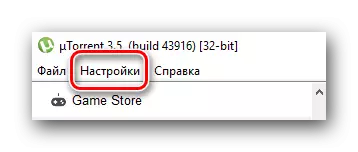
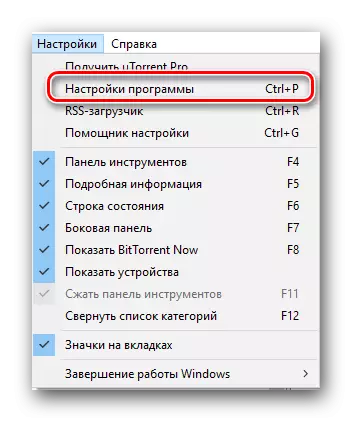
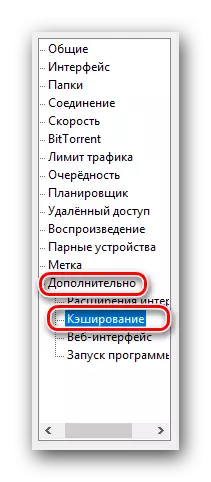
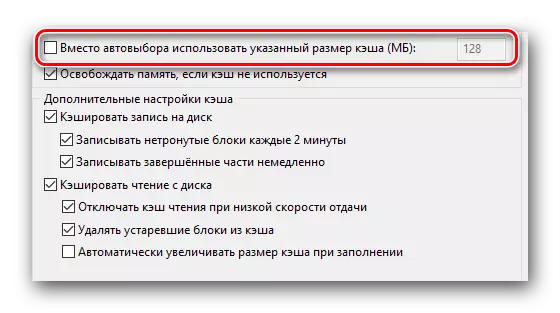
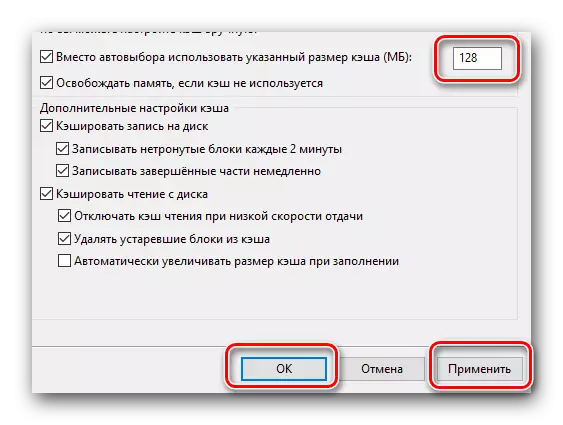
ഇവിടെ, വാസ്തവത്തിൽ, മുഴുവൻ വഴികളും. കാഷെ പരിഹരിക്കാൻ നിങ്ങൾ പരാജയപ്പെട്ടാൽ, അതിനൊപ്പം ഓവർലോഡ് പ്രശ്നം, തുടർന്ന് ലേഖനത്തിൽ ചുവടെ വിവരിച്ചിരിക്കുന്ന ഘട്ടങ്ങൾ ചെയ്യാൻ നിങ്ങൾക്ക് ശ്രമിക്കാം.
രീതി 2: വേഗത പരിധി ലോഡുചെയ്യുന്നു
യൂട്ടോറന്റിലൂടെ ഡ download ൺലോഡ് ചെയ്ത ബൂട്ട് വേഗതയും റിട്ടേൺ ഡാറ്റയും പരിമിതപ്പെടുത്താനുള്ള ഉദ്ദേശ്യമാണ് ഈ രീതിയുടെ സാരാംശം. ഇത് നിങ്ങളുടെ ഹാർഡ് ഡിസ്കിലെ ലോഡ് കുറയ്ക്കും, അതിന്റെ ഫലമായി, പിശക് ഒഴിവാക്കുക. അതാണ് നിങ്ങൾ ചെയ്യേണ്ടത്:
- Utorrent പ്രവർത്തിപ്പിക്കുക.
- "Ctrl + P" കീകളുടെ സംയോജനം കീബോർഡിൽ ക്ലിക്കുചെയ്യുക.
- തുറക്കുന്ന ജാലകത്തിൽ, "സ്പീഡ്" ടാബും അതിലേക്ക് പോകും.
- ഈ മെനുവിൽ, ഞങ്ങൾക്ക് രണ്ട് ഓപ്ഷനുകളിൽ താൽപ്പര്യമുണ്ട് - "പരമാവധി റിട്ടേൺ വേഗത", "പരമാവധി ഡ download ൺലോഡ് സ്പീഡ്". സ്ഥിരസ്ഥിതിയായി, രണ്ട് മൂല്യങ്ങളിലും "0" പാരാമീറ്റർ ഉണ്ട്. ലഭ്യമായ പരമാവധി വേഗതയിൽ ഡാറ്റ ലോഡ് സംഭവിക്കുമെന്ന് ഇതിനർത്ഥം. ഹാർഡ് ഡിസ്കിലെ ലോഡ് ചെറുതായി കുറയ്ക്കുന്നതിന്, ഡ download ൺലോഡ് വേഗത കുറയ്ക്കാനും വിവരങ്ങൾ ശേഖരിക്കാനും നിങ്ങൾക്ക് ശ്രമിക്കാം. ഇത് ചെയ്യുന്നതിന്, ചുവടെയുള്ള ചിത്രത്തിൽ അടയാളപ്പെടുത്തിയ ഫീൽഡുകളിലേക്ക് പ്രവേശിക്കുക.
നിങ്ങൾ എന്ത് മൂല്യമാണെന്ന് കൃത്യമായി പറയാൻ കഴിയില്ല. ഇതെല്ലാം നിങ്ങളുടെ ദാതാവിന്റെ വേഗതയെക്കുറിച്ചും ഹാർഡ് ഡിസ്കിന്റെ നിലയെക്കുറിച്ചും, റാമിന്റെ അളവിനെ ആശ്രയിച്ചിരിക്കുന്നു. നിങ്ങൾക്ക് 1000 ഉപയോഗിച്ച് ആരംഭിക്കാനും പിശക് വീണ്ടും ദൃശ്യമാകുന്നതുവരെ ക്രമേണ ഈ മൂല്യം വർദ്ധിപ്പിക്കാനും ശ്രമിക്കാം. അതിനുശേഷം, അത് പാരാമീറ്ററിനേക്കാൾ അല്പം കുറവായിരിക്കണം. ഫീൽഡ് കിലോബൈറ്റുകളിൽ വ്യക്തമാക്കണമെന്ന് ദയവായി ശ്രദ്ധിക്കുക. 1024 കിലോബൈറ്റുകൾ = 1 മെഗാബൈറ്റുകൾ ഓർക്കുക.
- ആവശ്യമുള്ള വേഗത മൂല്യം സജ്ജീകരിക്കുന്നതിലൂടെ, പുതിയ പാരാമീറ്ററുകൾ പ്രയോഗിക്കാൻ മറക്കരുത്. ഇത് ചെയ്യുന്നതിന്, ചുവടെയുള്ള പ്രയോഗിക്കുക ബട്ടൺ ക്ലിക്കുചെയ്യുക, തുടർന്ന് "ശരി" ക്ലിക്കുചെയ്യുക.
- പിശക് അപ്രത്യക്ഷമായാൽ, നിങ്ങൾക്ക് വേഗത വർദ്ധിപ്പിക്കാൻ കഴിയും. പിശക് വീണ്ടും ദൃശ്യമാകുന്നതുവരെ ഇത് ചെയ്യുക. ഈ രീതിയിൽ, ലഭ്യമായ പരമാവധി വേഗതയ്ക്കുള്ള മികച്ച ഓപ്ഷൻ നിങ്ങൾക്ക് തിരഞ്ഞെടുക്കാം.
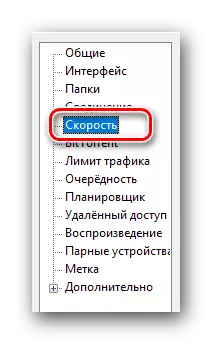
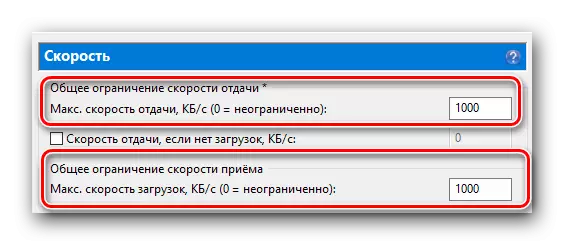

ഈ രീതി പൂർത്തിയായി. പരിഹരിക്കാൻ പ്രശ്നം പരാജയപ്പെട്ടാൽ, നിങ്ങൾക്ക് മറ്റൊരു ഓപ്ഷൻ പരീക്ഷിക്കാം.
രീതി 3: ഫയലുകളുടെ പ്രീ-വിതരണം
ഈ രീതി ഉപയോഗിച്ച് നിങ്ങളുടെ ഹാർഡ് ഡിസ്കിലെ ലോഡ് കുറയ്ക്കാൻ കഴിയും. ഇത് കാഷെ ഓവർലോഡിലെ പ്രശ്നം പരിഹരിക്കാൻ സഹായിക്കും. പ്രവർത്തനങ്ങൾ ഇതുപോലെ കാണപ്പെടും.
- Utorrent തുറക്കുക.
- ക്രമീകരണ വിൻഡോ തുറക്കുന്നതിന് കീബോർഡിലെ "Ctrl + P" ബട്ടണുകളുടെ സംയോജനം ഞങ്ങൾ അമർത്തുന്നു.
- തുറക്കുന്ന ജാലകത്തിൽ, പൊതു ടാബിലേക്ക് പോകുക. സ്ഥിരസ്ഥിതിയായി, ഇത് ലിസ്റ്റിലെ ആദ്യ സ്ഥലത്താണ്.
- ടാബിന്റെ അടിയിൽ, "എല്ലാ ഫയലുകളും വിതരണം ചെയ്യുക" സ്ട്രിംഗ് നിങ്ങൾ കാണും. നിങ്ങൾ ഈ വരിയുടെ അടുത്തായി ഒരു ടിക്ക് ഇടണം.
- അതിനുശേഷം, ചുവടെയുള്ള "ശരി" ക്ലിക്കുചെയ്യുക അല്ലെങ്കിൽ "ബാധകമാക്കുക" ബട്ടൺ ക്ലിക്കുചെയ്യുക. വരുത്തിയ മാറ്റങ്ങൾ പ്രാബല്യത്തിൽ വരുത്താൻ ഇത് അനുവദിക്കും.
- നിങ്ങൾ മുമ്പ് ചില ഫയലുകൾ ലോഡുചെയ്തിട്ടുണ്ടെങ്കിൽ, അവ നീക്കംചെയ്യാൻ ഞങ്ങൾ ശുപാർശ ചെയ്യുന്നു, മാത്രമല്ല ഹാർഡ് ഡിസ്കിൽ നിന്ന് ഇതിനകം ഡ download ൺലോഡ് ചെയ്ത വിവരങ്ങൾ മായ്ക്കുകയും ചെയ്യുന്നു. അതിനുശേഷം, ടോറന്റ് വഴി ഡാറ്റ ലോഡ് ആവർത്തിച്ച് ആരംഭിക്കുക. ലോഡുചെയ്യുന്ന ഫയലുകൾ ഉടനടി പൂർത്തിയാക്കുന്നതിന് മുമ്പ് ഈ ഓപ്ഷൻ സിസ്റ്റത്തെ അനുവദിക്കുന്നു എന്നതാണ് വസ്തുത. ആദ്യം, ഈ പ്രവർത്തനങ്ങൾ ഒരു ഹാർഡ് ഡിസ്കിന്റെ വിഘടിക്കുന്നത് ഒഴിവാക്കും, രണ്ടാമതായി - അതിലെ ലോഡ് കുറയ്ക്കുന്നതിന്.
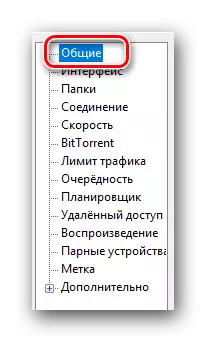
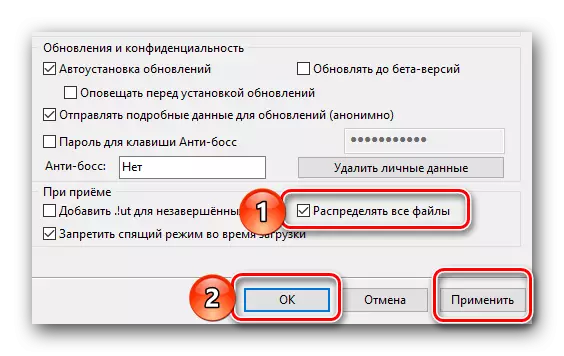
ഇത് വിവരിച്ച രീതി, യഥാർത്ഥത്തിൽ, ലേഖനം തന്നെ പോലെ, അവസാനിച്ചു. ഫയലുകൾ ഡ download ൺലോഡ് ചെയ്യുന്നതിനുള്ള ബുദ്ധിമുട്ടുകൾ പരിഹരിക്കാൻ ഞങ്ങളുടെ ഉപദേശത്തിന് നിങ്ങൾ നന്ദി നേടിയിട്ടുണ്ടെന്ന് ഞങ്ങൾ പ്രതീക്ഷിക്കുന്നു. ലേഖനം വായിച്ചതിനുശേഷം നിങ്ങൾക്ക് ചോദ്യങ്ങളുണ്ടെങ്കിൽ, അഭിപ്രായങ്ങളിൽ അവരോട് ചോദിക്കുക. നിങ്ങൾക്ക് എല്ലായ്പ്പോഴും താൽപ്പര്യമുണ്ടെങ്കിൽ, യൂട്ടോറന്റ് കമ്പ്യൂട്ടറിൽ ഇൻസ്റ്റാൾ ചെയ്തിട്ടുണ്ടെങ്കിൽ, നിങ്ങളുടെ ചോദ്യത്തിന് ഉത്തരം നൽകുന്ന ഞങ്ങളുടെ ലേഖനം നിങ്ങൾ വായിക്കണം.
കൂടുതൽ വായിക്കുക: utorrent ഇൻസ്റ്റാൾ ചെയ്ത സ്ഥലം
